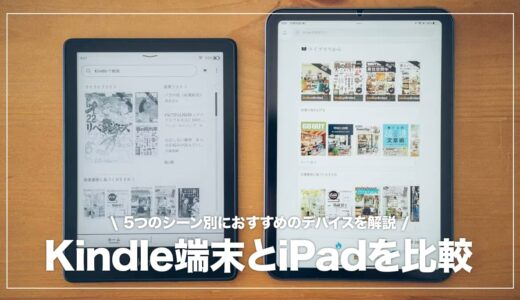プライベートからビジネスまで幅広く使うことができるAppleのiPadシリーズ。
MacBookを凌ぐような高スペックモデルも登場しており、活躍の幅が広がっています。
そんなiPad、いざ購入しようとしてみると下記のような疑問を思い浮かべる方も多いのではないでしょうか?
- iPadの各モデル(Pro・Air・無印・mini)買うならどれがいい?
- 商品選びする上でどんなスペックを比較したらいい?
そこで本記事では初心者の方に向けて、iPadのラインナップごとの違いをわかりやすく解説した上で、各モデルがどんな方におすすめかをまとめました。
この記事を読めばどんなふうにiPadを選べば良いか初心者の方でもすっきりわかると思うのでぜひ最後までお付き合いください!
タップできる目次
iPad(Pro・Air・mini・無印)の違いとスペック比較
2025年現在のiPad製品ラインナップは6つです。
iPadを選ぶ際に比較するべき項目を厳選して各モデルのスペックをまとめると、以下のようになります。
| 元に戻す | iPad 第10世代 削除 | iPad mini 第7世代 削除 | iPad Air 11 第6世代 削除 | iPad Air 13 第6世代 削除 | iPad Pro 11 第5世代 削除 | iPad Pro 13 第1世代 削除 |
|---|---|---|---|---|---|---|
| サイズ |  10.2インチ | 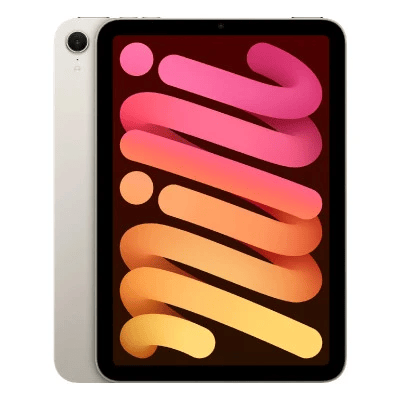 8.3インチ |  11インチ |  13インチ |  11インチ | 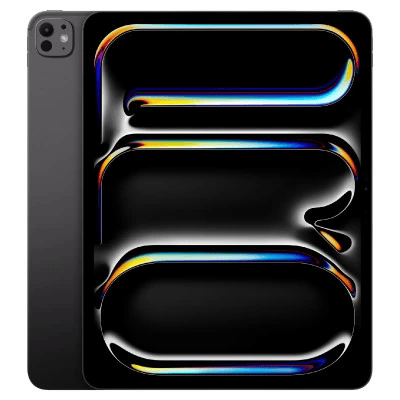 13インチ |
| 発売日 | 2022年10月 | 2024年10月 | 2024年5月 | 2024年5月 | 2024年5月 | 2024年5月 |
| 搭載チップ | A14 Bionic | A17 Pro | M2 | M2 | M4 | M4 |
| 重量 | 477g | 297g | 462g | 617g | 444g | 579g |
| ポート | USB-C | USB-C | USB-C | USB-C | USB-C(Thunderbolt対応) | USB-C(Thunderbolt対応) |
| 認証 | 指紋認証 | 顔認証 | 顔認証 | 顔認証 | 顔認証 | 顔認証 |
| スピーカー | 2スピーカー | 2スピーカー | 2スピーカー | 2スピーカー | 4スピーカー | 4スピーカー |
| ディスプレイ | Liquid RetinaDisplay | Liquid RetinaDisplay | Liquid RetinaDisplay | Liquid RetinaDisplay | Ultra Retina XDR Display | Ultra Retina XDR Display |
| リフレッシュレート | 60Hz | 60Hz | 60Hz | 60Hz | 120Hz | |
| LiDAR機能 | × | × | × | × | ◯ | ◯/td> |
| ApplePencil | 第1世代 USB-C | Pro USB-C | Pro USB-C | Pro USB-C | Pro USB-C | Pro USB-C |
| 容量 | 64GB 256GB | 128GB 256GB 512GB | 128GB 256GB 512GB 1TB | 128GB 256GB 512GB 1TB | 256GB 512GB 1TB 2TB | 256GB 512GB 1TB 2TB |
| 価格 | 価格を見る | 価格を見る | 価格を見る | 価格を見る | 価格を見る | 価格を見る |
iPadを選ぶ際に比較するべき項目
ここからはiPadを選ぶ際に特にチェックしておきべき点を詳しく解説していきます。
搭載チップ(CPU)

アプリの処理性能に直結する搭載チップ。現行モデルでは大きく分けて下記のどちらのチップを搭載しています。
- Mシリーズ(M1、M2、M3、M4など)
- MacBookがベースとなっているCPUで、iPad ProやAirモデルに採用されている。動画編集など高負荷な作業を多くしたい方におすすめ。
- Aシリーズ(A15、A16、A17など)
- iPhoneがベースとなっているCPUでiPad miniやiPad(無印)に採用されている。動画視聴、ネットサー便などインプット作業メインの方におすすめ。
Mシリーズ、Aシリーズともさらに細かくバージョンが分かれていて、処理速度は最新チップほど高いです。
ただし、iPadで使用するソフトウェアの中には最新チップでないと処理速度が追いつかないものはほとんどありません。
なのでまずはMシリーズ、Aシリーズどちらのチップを搭載したモデルを選ぶか?という点を重視しましょう。
デバイスサイズ

ディスプレイのサイズはiPadをアウトプットとインプットどちらをメインに使いたいかで決めていくのがおすすめです。
映画鑑賞や電子書籍での読書などインプット中心にタブレットを使いたいならサイズは小さくても問題ありません。
しかし、イラストを描いたり画像・動画編集を行ったりとアウトプット中心にiPadを使いたいならディスプレイサイズは大きい方が作業が捗ります。
複数のアプリを同時に表示できるマルチタスク機能(Split View、Slide Over)もデバイスが大きい方が扱いやすいです。
Apple Pencil
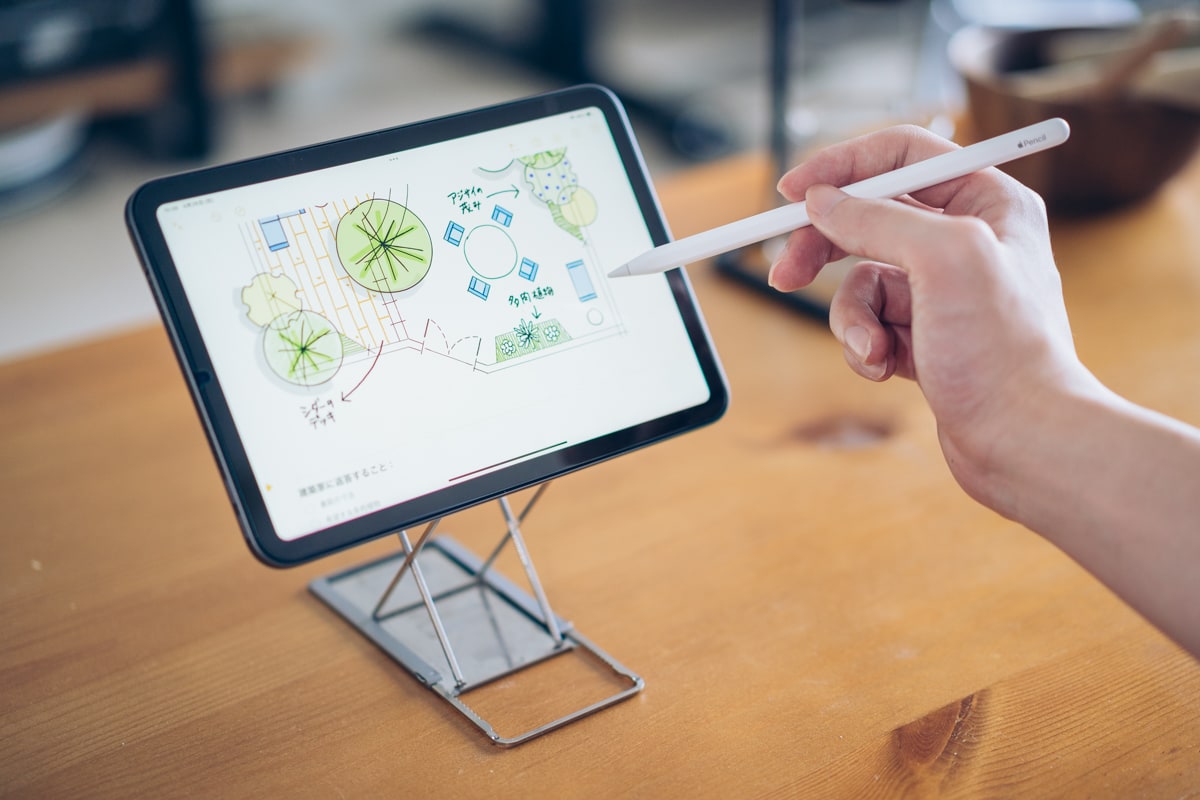
iPadの強みといえば、紙に近い感覚で文字やイラストが書けるApple Pencilの存在。
4つのモデルが発売されており、それぞれ搭載している機能や充電方式に違いがあります。
購入を検討しているiPadがどのApple Pencilに対応しているのかもしっかりチェックしておきましょう。
| 機能 | Pro | 第2世代 | USB-C | 第1世代 |
|---|---|---|---|---|
| 発売日 | 2024年5月 | 2018年11月 | 2023年10月 | 2015年11月1日 |
| 傾き検出 | ○ | ○ | ○ | ○ |
| 筆圧感知 | ○ | ○ | – | ○ |
| マグネット取付 | ○ | ○ | ○ | – |
| ワイヤレスペアリング | ○ | ○ | – | – |
| ダブルタップ | ○ | ○ | – | – |
| バレルロール | ○ | – | – | – |
| スクイーズ | ○ | – | – | – |
| 触覚フィードバック | ○ | – | – | – |
| 探す(FindMy) | ○ | – | – | – |
| 充電方法 | マグネット | マグネット | USB-Cケーブル | Lightningケーブル |
| 価格 | 価格を見る | 価格を見る | 価格を見る | 価格を見る |
リフレッシュレート
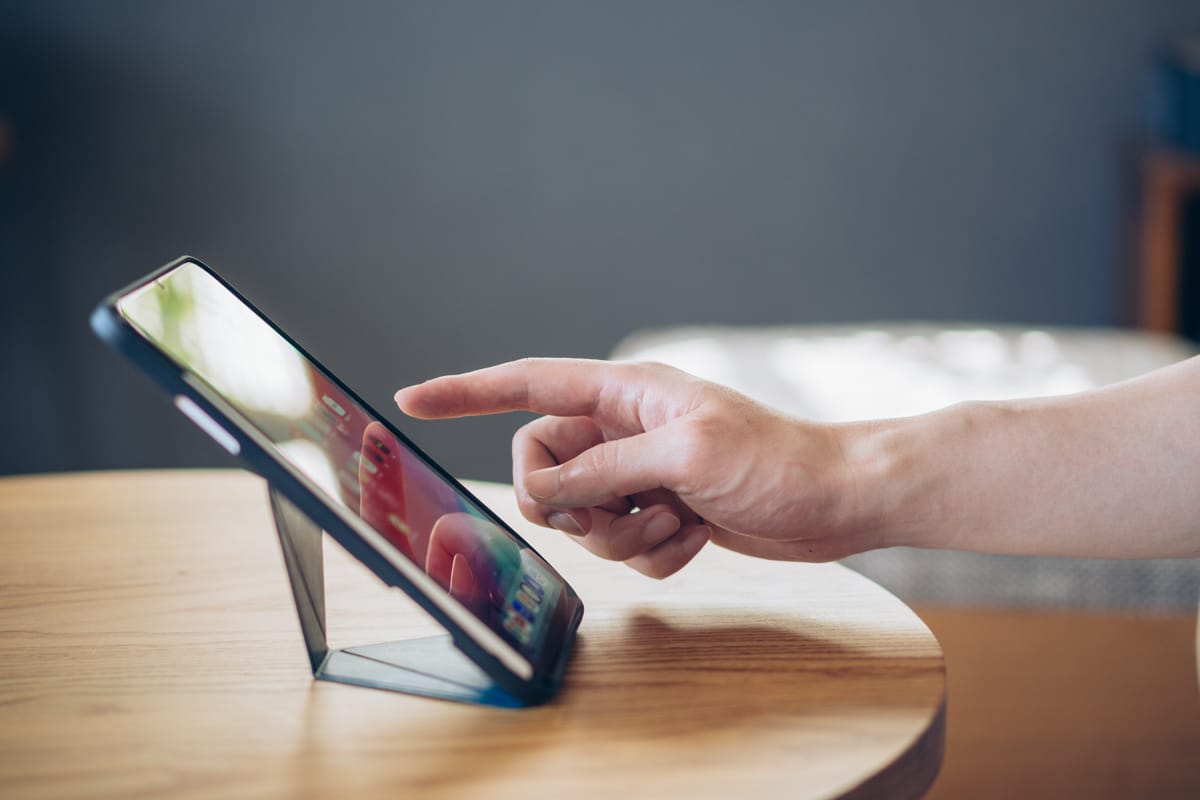
iPadのリフレッシュレート(ディスプレイが1秒間に何回映像を更新できるかを示す数値)は下記のようにモデルごとに異なります。
実際に操作してみるとわかりますが、iPad Proは画面をスクロールさせた時の動きなどがとても滑らかで心地よい操作感を得ることができます。
- iPad Pro
- 120Hz
- iPad Air、mini、無印
- 60Hz
また、Apple Pencilの書き心地はiPadのリフレッシュレートによって大きく左右されます。
下記はリフレッシュレート60HzのiPad Airとリフレッシュレート120HzのiPad ProでApple Pencilを使用した際の描写力を比較した動画。
iPadProでApple Pencilを操作するとより紙に近い感覚で文字や絵を描くことができます。
プロのイラストレーターの方などでApple Pencilの使い心地を追求したい方はなどは高リフレッシュレートのiPad Proを選ぶのがおすすめです。
カメラ性能

iPadシリーズはカメラの仕様に複数の違いがあります。
iPadで動画や写真を撮影したり、3Dデータをスキャンしたいといったニーズがある方はチェックしておきましょう。
- レンズの数
- 広角カメラは全モデル共通して搭載されている。iPad Proはさらに超広角カメラも搭載。
- Lidarスキャナー
- レーザー光の反射を利用して、モノや地形の「距離」を読み取る機能。Proモデルのみ搭載
ストレージ容量

iPadは各モデルごとに選択できるストレージ容量が異なります。
より多くのデータをタブレット内に入れて持ち歩きたい方は気になる端末のストレージ容量の最大値を忘れずにチェックしておきましょう。
各ストレージ容量がそれぞれどんな方におすすめか整理すると下記の通り。
- 64GB:動画視聴、電子書籍の読書などが主な使い道の方向け
- 128〜256GB:ゲームプレイ、画像・動画などを保存したい方向け
- 512GB〜2TB:メインマシンとして趣味や仕事でハードに使いたい方向け
【2025年】各iPadはどんな方におすすめ?
ここからは筆者の独断と偏見で各モデルの特徴紹介、それぞれどんな方におすすめかを解説していきます!
iPad Pro 13・11インチ(第7世代)おすすめ度★★
iPadシリーズで最も高性能なモデルであるiPad Pro(2024年モデル)。
13インチと11インチの2サイズ展開となっており、その他のiPadに比べて下記のような点に強みがあります。
- M4チップ搭載で長尺の動画編集やCADアプリなど負荷の高いアプリがさくさく動く
- リフレッシュレートが120HzでApple Pencilの書き心地がよい
- 有機EL(OLED)ディスプレイ搭載で白も黒もよりキレイに発色
- 4スピーカー搭載で臨場感のあるサウンドを楽しめる
- レンズが超広角と広角レンズの2種類+Lidarスキャナーも搭載
2024年モデルのiPadProは有機EL(OLED)ディスプレイをついに搭載したことで画質が向上しているのに、加え本体の薄型化にも寄与しています。
iPadのハードウェアの進化を体感できる点はとても魅力的です。
ただしMacBookなどの端末に近い価格となっており、かなり高価な価格帯になるのがネック。
仕事でヘビーにiPadを使い倒したいという方におすすめですが、それ以外の方は後述するモデルを選びましょう。
- iPadで様々なタスクを完結したい方
- 本格的なマンガやイラストを書く
- 長尺の4K動画編集を行いたい方
- CADアプリを使用したい方
iPad Air 13・11インチ(第6世代)おすすめ度★★★★
インプットもアウトプットもバランス良くこなすことができるかつ、価格もお手頃に仕上がっているコスパ抜群モデルのiPad Air(第6世代)。
M2チップが搭載され、動画編集や写真編集などもバッチリこなすことができるデバイスです。
また、周辺機器類もiPad Proと基本的には同じものが使えるので、やれることはほぼ同じと考えてOK。
ある程度、購入資金に余裕があってそれなりに高いスペックのiPadが欲しいという方に一番ベターな選択肢だと思います。
- iPadでノートを取りたい方
- 動画編集や写真編集を行いたい方
- 大画面でコンテンツ視聴を楽しみたい方
- 大画面だけど携帯性も重視したい方
- 用途ははっきりしていないけど最初からそこそこのスペックのiPadを購入したい方
iPad mini(第7世代)おすすめ度★★★★
iPadシリーズの中でも最もコンパクトで携帯性に優れるiPad mini(第7世代)。
前モデルから下記のような点が進化しており、堅実に大幅に機能が向上しており、高スペックの小型タブレットになっています。
- A17 Pro搭載
- Apple Pencil Pro対応
- ストレージ容量がアップ
Smartconnector非対応で純正キーボードがないのがネックですが、Satechi Slim X1 KeyboardのようなコンパクトなBluetoothキーボードを活用できれば、タイピングも難なくこなすことができます。
携帯性を重視しつつ、インプット&アウトプットをバランス良く行いたいという方におすすめのデバイスです。
- 手帳代わりにiPadを使いたい方
- インプット作業が中心だけど、たまにアウトプット作業もしたい方
- 旅行やちょっとした外出にiPadを携帯してコンテンツを見たい方
無印iPad(第10世代)おすすめ度★★★★★
iPadの製品ラインナップの中で最も安価な価格が魅力の無印iPad。
タブレットのサイズも10.3インチとそこそこ大きく、動画を見たり電子書籍を読むのに便利です。
第9世代は完全にモデルから下記のような点がアップデートされており、入門機とは思えない高い完成度のデバイスとなっています。
- USB-Cポート搭載
- Apple pencil 第2世代対応
- 豊富なカラーバリエーション(イエローやピンクなどのバリエーションあり)
インプット中心にiPadを使いたいという方や初めてiPadを購入したいという方におすすめの製品です。
- とにかく安くiPadを手にれたい
- 動画視聴、ネットサーフィンなどのインプットが利用用途
- ビジネス・店舗用(簡易レジ)のタブレットが欲しい
- 学校や子供への教育用として購入を検討している方
iPad購入前に確認したいポイント
ここまででiPadを購入する際に比較すべき項目やそれぞれのiPadがどんな方におすすめなのかを解説してきました。
しかし、iPadを購入する際にはその他にも知っておくと良いことがいくつかあるので簡単に紹介していきます。
保険に入るならモバイル保険がおすすめ
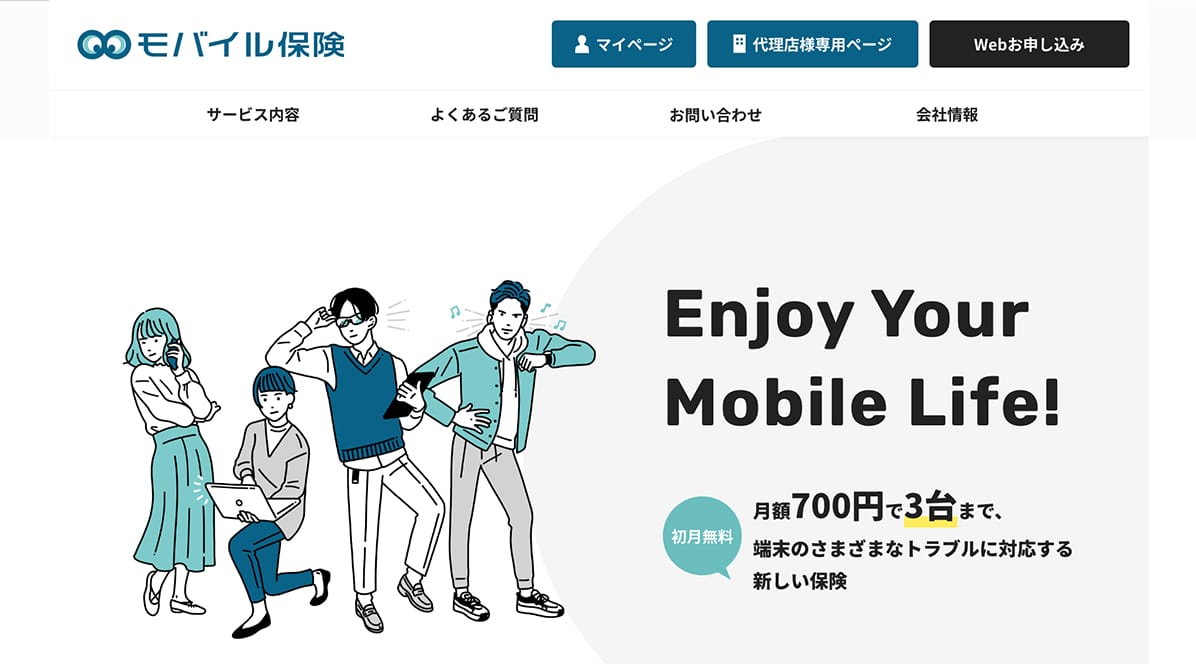
iPadを購入する際には、故障時に安価で修理できたり、無償で消耗したバッテリーを交換できるApple Care+への加入を検討する方も多いと思います。
ただしApple Care+は下記のような点がイマイチ。
- 対象端末一台しか保障の対象にならない
- 保険料がやや高め
- 保障されるのは購入から2年間
そこでおすすめしたいのがモバイル保険。
月額700円で3台の端末を保障できるコスパの高い保険で、対象デバイスの幅広さも魅力です。
- スマートフォン
- タブレット
- スマートウォッチ
- ノートPC
- 携帯ゲーム機
- モバイルルーター
※WI-FIにつながって持ち運べる機器が保証対象
保証期間もApple Care+のように終わりがないので、長く安心して購入端末を使用することが出来るのも嬉しいポイント。
気になった方はぜひ公式サイトをチェックしてみてください!
年間で10万円まで修理費用を補償
iPadをお得に購入できるのはどこ?

iPadはAppleストア以外にもAmazonや楽天、大手家電量販店のECサイトなどで購入することができるので、どこで買うのが一番良いのか疑問に感じる方も多いと思います。
本記事の結論としては下記の方法でポイントの二重取りをするのがiPadの実質購入金額を下げる最良の手段だと考えています。
- 楽天市場でAppleギフトカードを購入
- AppleギフトカードをAppleIDに登録
- 楽天リーベイツを経由してAppleストアで買い物
詳しく知りたい方は「iPadを安く買う方法」の解説記事を是非チェックしてみて下さい。
WiF-iモデルとWiFi+Cellularどっちがいい?
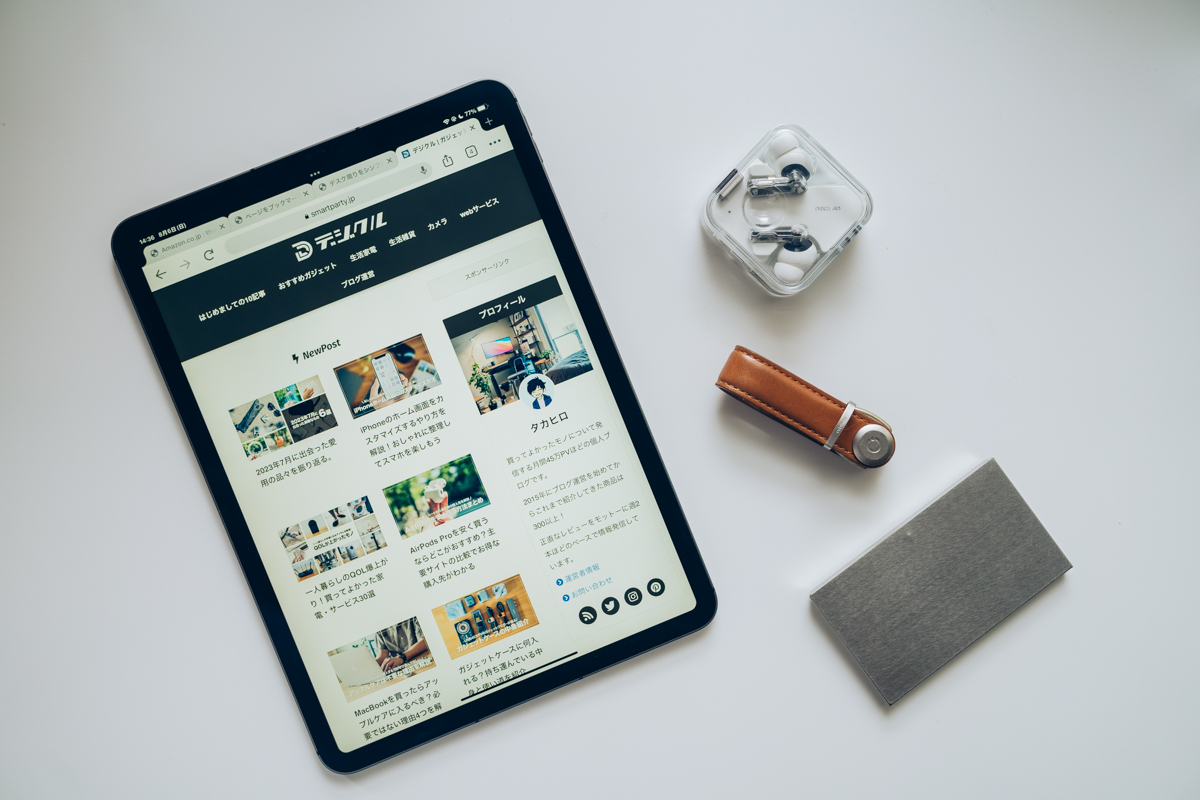
iPadは購入時にWiF-iモデルとCellularモデルどちらかの通信方式を選ぶことができます。
両者の違いをざっとまとめると以下の通り。
| Wi-Fiモデル | セルラーモデル | |
|---|---|---|
| モバイル通信 | ✕ | ○ |
| GPS機能 | ✕ | ○ |
| テザリング機能 | ✕ | ○ |
| デザイン | シンプル | 背面に白いラインあり |
| 本体価格 | Cellularより安い | WiFiよりも高い |
それぞれ下記のような方におすすめなので、購入時の参考にしてみて下さい。
- WiFiモデルがおすすめの人
-
- 使用シーンはほぼ自宅やオフィスに限定される
- 外でiPadを使用する際はスマホのテザリングで十分
- なるべく安くiPadを購入したい
- セルラーモデルがおすすめの人
-
- 外出して使用する頻度が多い方(ビジネス用途)
- iPadをカーナビとして使いたい
- 位置情報を使用するアプリをiPadで楽しみたい
- 積極的にテザリングの親機として使用したい方
中古のiPadを買うのはアリ?

iPadは旧モデルでも十分な性能を誇っているので、必要な機能がはっきりしていれば一世代前の型落ち品を購入しても問題ありません。
気になった方は中古iPadのおすすめモデルを解説した記事を読んで、狙い目の型落ちモデルを確認してみて下さい。
ただ、中古でiPadを購入する際は下記のような点に注意する必要があります。
- 画面や筐体の状態を確認する
- 発売から5年以内のモデルを選ぶ
- ネットワーク利用制限に注意する
- アクティベーションロックの有無を確認する
- Apple Care+以外の保険を検討する
さらに詳細の情報が知りたい方は「中古iPadを購入する際の注意点」も是非チェックしてみて下さい。
iPadがあればMacBookの代わりになる?

iPadとMacBookには明確に用途の違いがありましたが、iPadに高スペックなCPUが搭載されたり、MagicKeyboardのような周辺機器が充実したりしてきたことで、Macbookとできることの境が薄くなってきています。
ただし、両者のデバイスには得意な作業・不得意な作業があるので、ノートパソコン代わりにiPadを購入すると不便を感じるシーンが出てきます。
iPadがあればできること・使い道

iPadシリーズを初めて購入する方の中にはもう少し具体的にiPadがあればできるようになることのイメージを掴んでおきたいと考える方もいると思います。
活用方法の参考になりそうな記事もいくつか書いているので、気になった方は下記もチェックしてみてください。
関連記事
iPadを選ぶ際によくある質問

- iPadシリーズ・世代を見分ける方法はありますか?
- 端末の裏側にあるモデル番号を検索すれば、iPadのシリーズ・世代をチェックすることが可能です。
- Wi-Fiモデルとセルラーモデルの違いはなんですか?
- セルラーモデルの場合、SIMカードを挿すことでどこでもネット接続がどこでも行えますが、Wi-FiモデルはWi-Fi環境がある場所でしかネット接続ができません。
- iPadを買うならWi-Fiモデルとセルラーモデルどちらがおすすめですか?
- 出先で使用する頻度がかなり多い場合はセルラーモデルがおすすめです。そこまで頻度が多くない場合はテザリング機能を使えば出先でもiPadを使用することができます。
- セルラーモデルのiPadを使うなら通信キャリアはどこがおすすめですか?
楽天モバイルのデータSIMがおすすめです。1GBまでなら無料なので、一度も使用しなかった月は使用料が発生しませんし、20GB以上は2,980円で使用することができてお得だからです。
- iPadは防水対応ですか?
- 防水対応のiPadはありません。お風呂でのタブレットを利用したい方は防水タブレットの利用をおすすめします。
- iPadの寿命はどれくらいですか?
- iPadの寿命は3~5年程度と考えましょう。毎日充電するヘビーユーザーの場合は3年以内にバッテリーの寿命を迎えますが、ライトな使用方法であれば5年ほど使用することができます。
- iPadはノートPC代わりになりますか?
- iPadとノートPCに使用されてるOSは別物で、使用できるアプリの数や幅に違いがあるため完全に代用することは難しいです。例えばExcelを使用する場合、iPad OS版では使える機能がかなり制限されています。
【初心者向け】iPadの選び方おすすめモデルまとめ
2025年現在のiPadラインナップ(iPad Pro・Air・mini・無印)のスペックをわかりやすく解説した上で、各モデルがどんな方におすすめかをまとめました。
iPadを初めて買うなら、インプットからアウトプットまでバランスよく行うことができるかつ、値段も比較的お手頃なiPad 10.9インチ(第10世代)が一押しです。
iPadでできることは非常に幅広く、使えば使うほどに魅力的に感じるデバイス。
ぜひ本記事を参考にiPad選んで、快適なデジタルライフをお送りください!